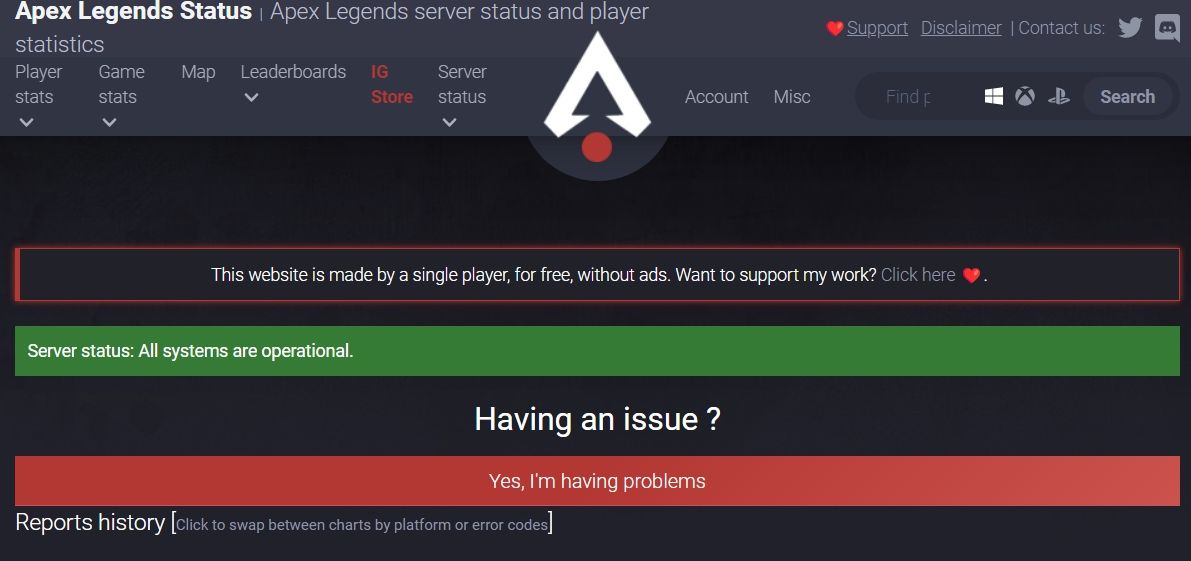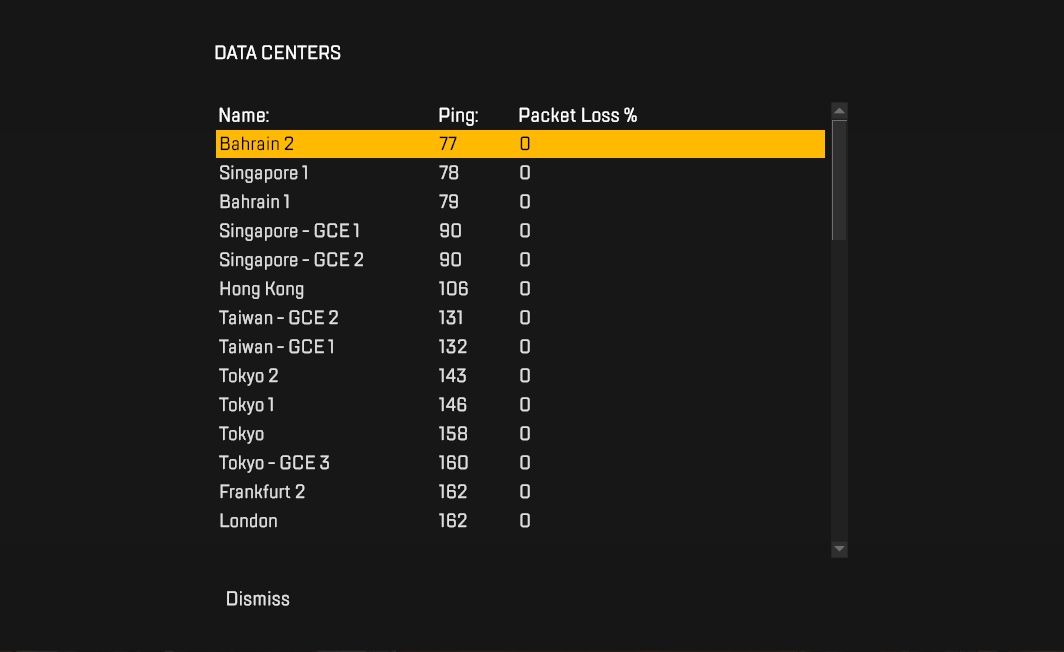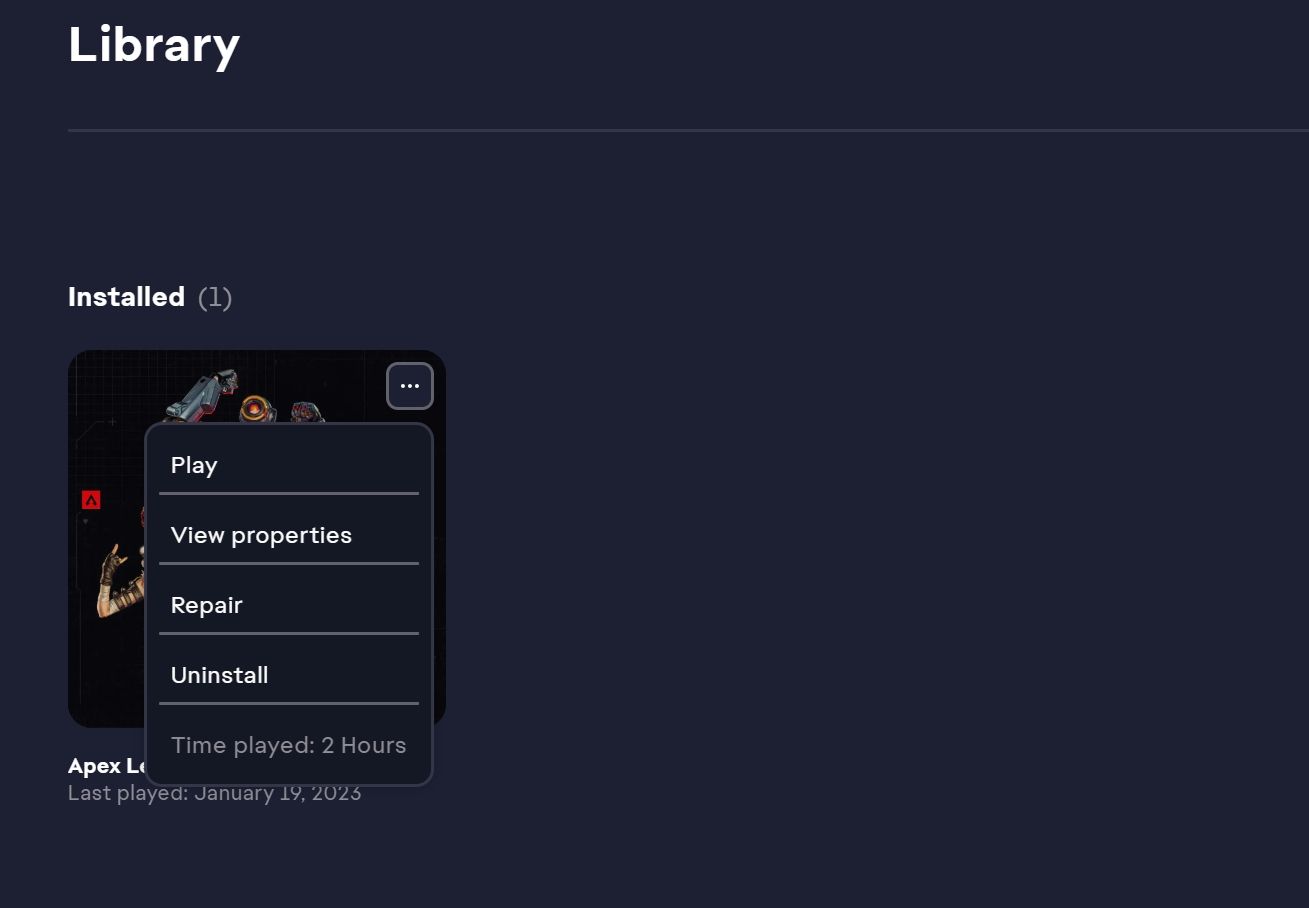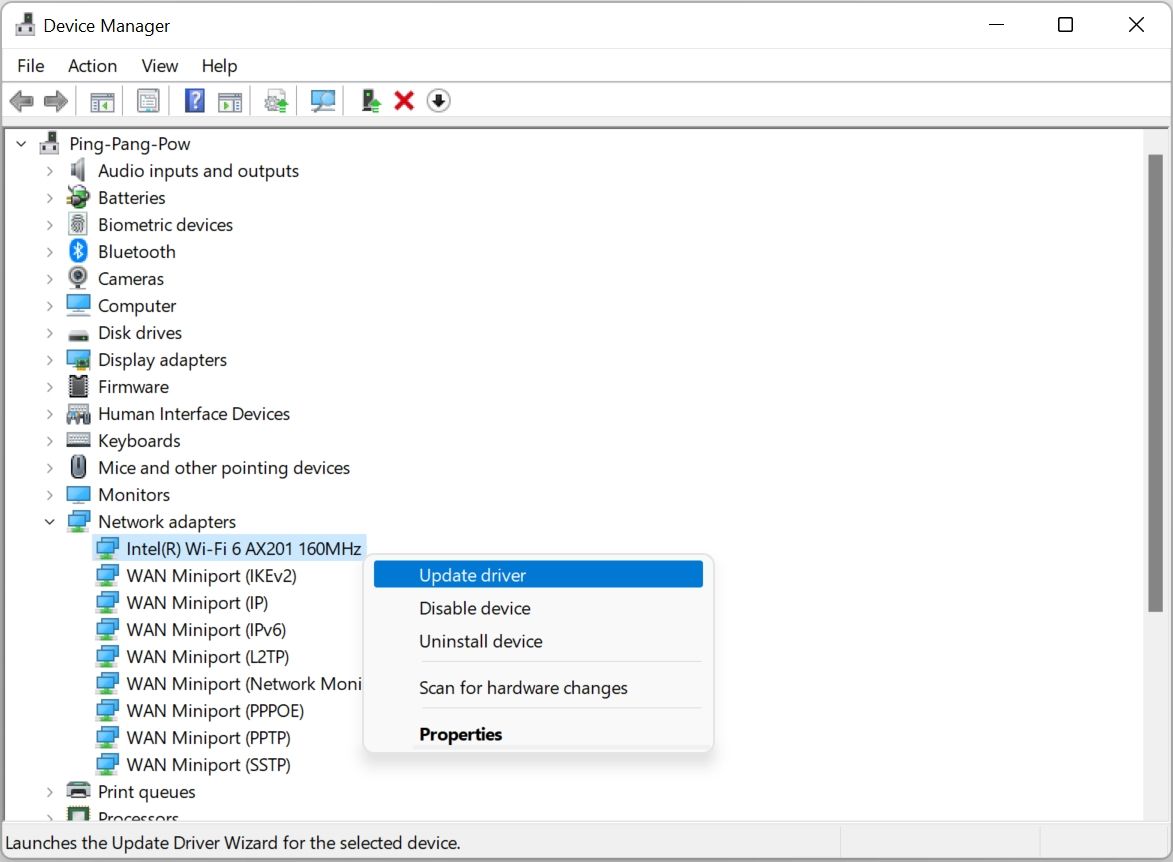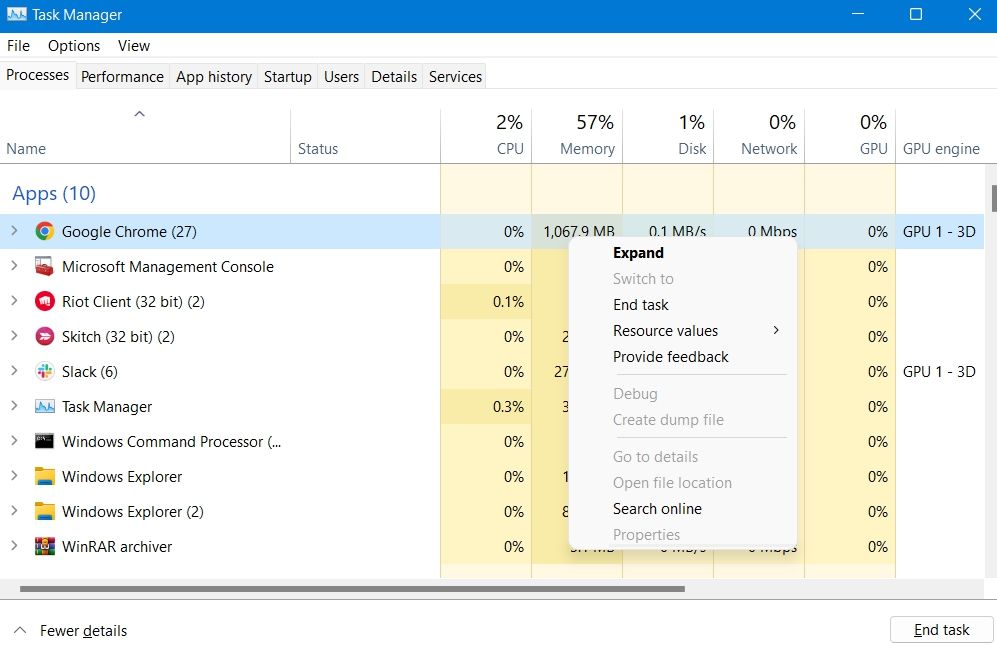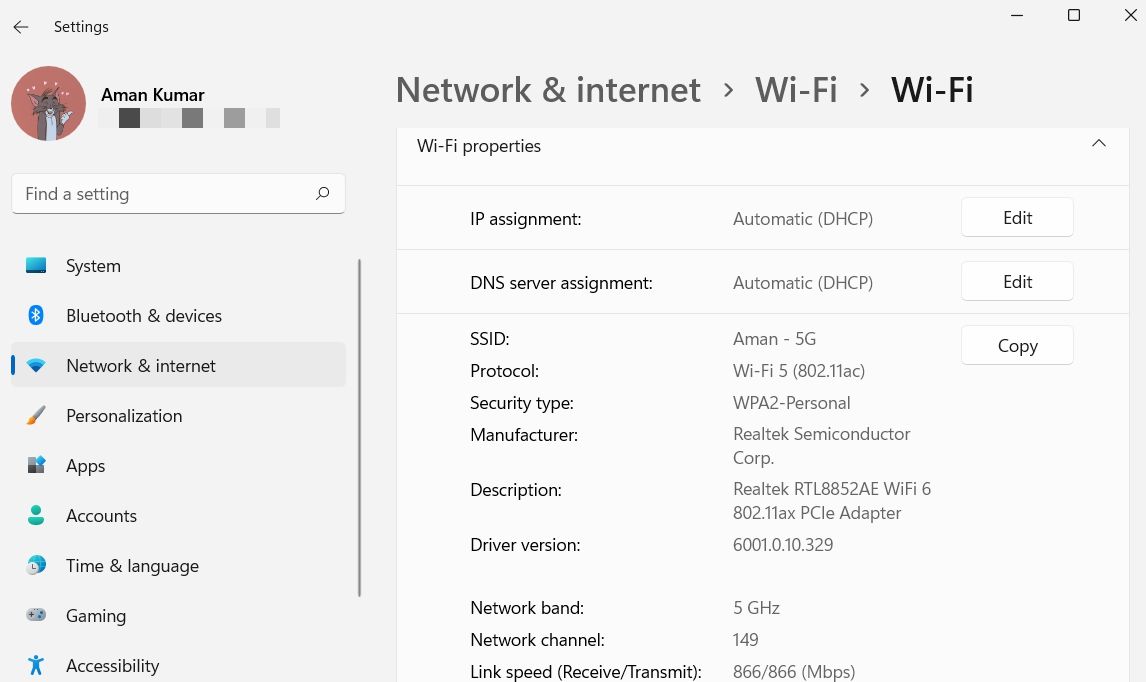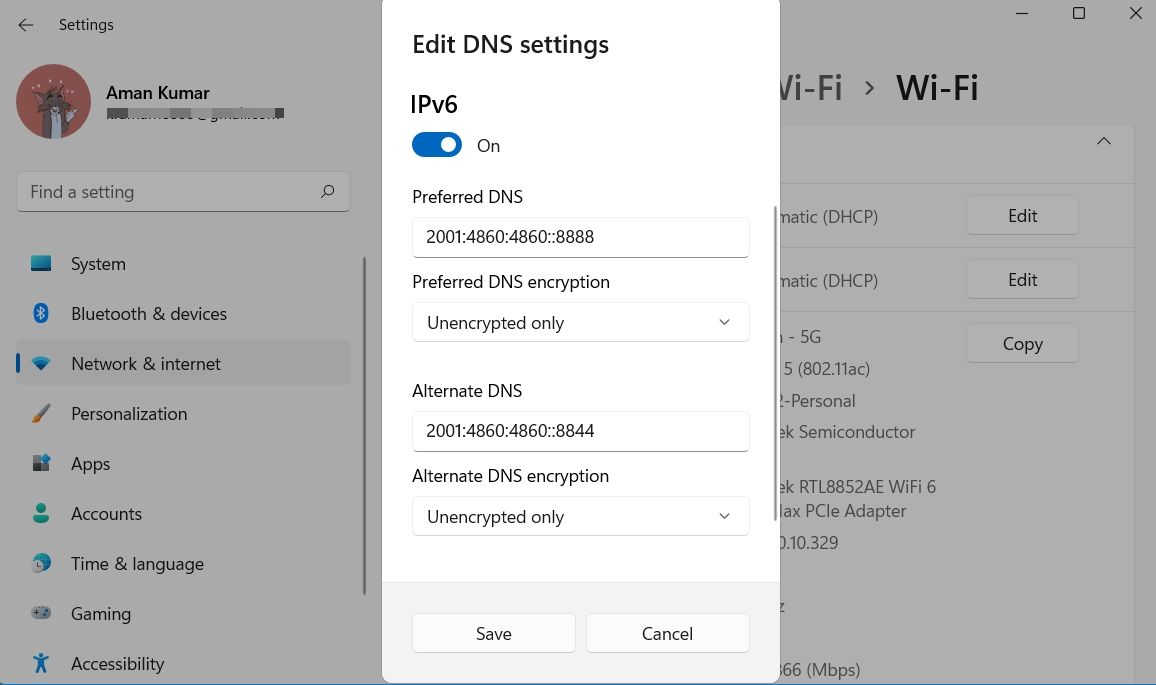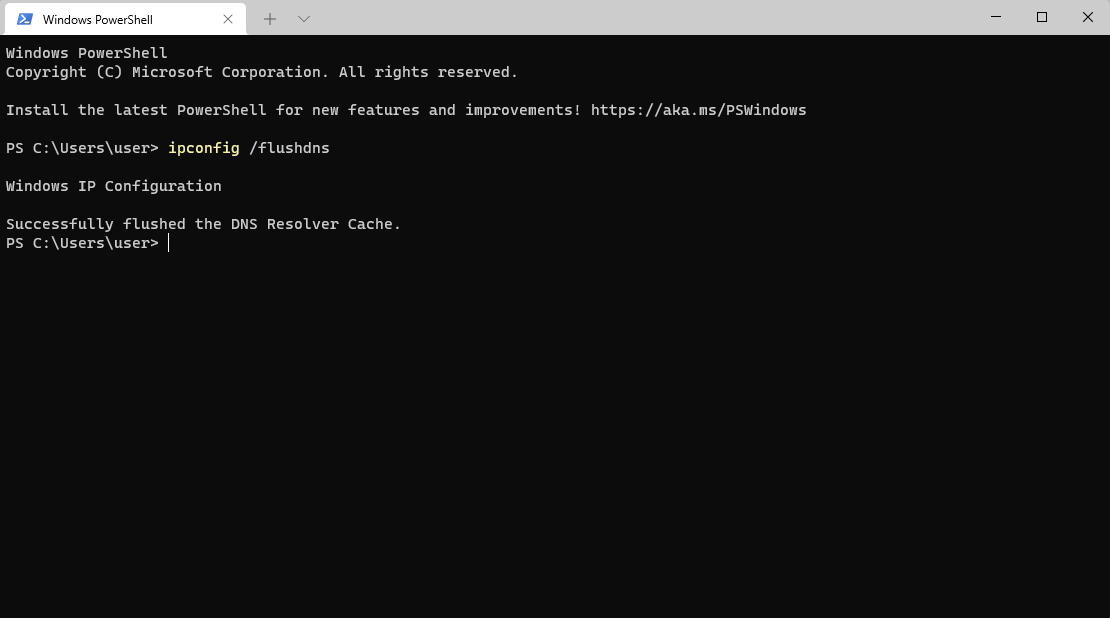9 Cara Memperbaiki Error “No Servers Found” di Apex Legends untuk Windows

Table of content:
- Apa yang Memicu Error “Tidak Ditemukan Server” di Apex Legends?
- 1. Periksa Status Server Apex Legends
- 2. Periksa Koneksi Internet Anda
- 3. Jalankan Apex Legends Dengan Hak Administratif
- 4. Beralih ke Server Lain
- 5. Verifikasi File Game
- 6. Matikan Semua Koneksi Proxy Server
- 7. Perbarui Driver Adaptor Jaringan Anda
- 8. Tutup Semua Aplikasi yang Mengkonsumsi Bandwidth
- 9. Beralih ke Server DNS Google
- 10. Bersihkan Cache DNS
- 11. Atur Ulang Jaringan Anda
- 12. Coba Peluncur Berbeda
- Masalah Apex Legends “Tidak Ditemukan Server”, Diperbaiki
Apex Legends adalah salah satu game penembak Battle Royale Hero paling populer di Windows. Tapi seperti game online lainnya, ini bisa mengalami masalah dari waktu ke waktu. Salah satu masalah Apex Legends yang populer adalah kode kesalahan “tidak ditemukan server”.
Kesalahan menunjukkan bahwa ada masalah saat menghubungkan dengan server game. Jadi, jika Anda juga mengalami masalah yang sama, pertimbangkan untuk mencoba solusi di bawah ini.
Apa yang Memicu Error “Tidak Ditemukan Server” di Apex Legends?
Salah satu contoh di mana kode kesalahan dapat muncul adalah saat server game saat ini menghadapi waktu henti. Tapi masih banyak lagi alasan yang bisa menjadi penyebab masalah ini. Mari kita periksa terlebih dahulu sebelum membahas solusinya.
- Menjalankan game tanpa hak administratif adalah salah satu alasan paling menonjol mengapa Apex Legends tidak dapat menemukan server apa pun.
- Beberapa adaptor jaringan yang kedaluwarsa atau rusak dapat memengaruhi konektivitas Anda dan menyebabkan masalah.
- Data cache DNS yang rusak adalah alasan lain mengapa Apex Legends tidak dapat terhubung dengan server.
Sekarang mari kita periksa semua solusi secara detail.
1. Periksa Status Server Apex Legends
Seperti game multipemain daring lainnya, server Apex Legends dapat menghadapi waktu henti. Jika game mengalami pemadaman atau pemeliharaan, Anda tidak akan dapat terhubung dengannya.
Jadi, setiap kali Anda menghadapi masalah, periksa dulu status server game. Anda dapat melakukan ini dengan mengunjungi Halaman web pemeriksaan status server Apex Legends.
2. Periksa Koneksi Internet Anda
Sebagian besar masalah terkait koneksi server dalam game multipemain daring sering kali diakibatkan oleh koneksi internet yang lemah. Jadi, periksa koneksi internet setiap kali Anda menghadapi masalah. Anda dapat melakukannya dengan mengunjungi salah satu situs web pengecekan kecepatan internet.
Jika Anda mendapatkan kecepatan yang relatif lebih rendah, pertimbangkan untuk menghidupkan kembali router. Jika itu tidak membantu, hubungi ISP Anda.
3. Jalankan Apex Legends Dengan Hak Administratif
Menjalankan aplikasi tanpa hak administratif dapat menyebabkan masalah, terutama jika aplikasi memerlukan koneksi internet. Jadi, pastikan Anda menjalankan Apex Legends sebagai administrator. Begini caranya.
- Klik kanan pada Apex Legends dan pilih Properti.
- Beralih ke Kesesuaian tab.
- Tanda cek Jalankan program ini sebagai administrator pilihan.
- Klik Menerapkan > OKE.
Luncurkan ulang game dan periksa apakah Anda masih menghadapi masalah.
4. Beralih ke Server Lain
Cara cepat lain untuk mengatasi masalah ini adalah beralih ke server lain di wilayah Anda. Namun, perbaikan ini hanya akan membantu jika terjadi gangguan server regional. Jika semua server mati, coba solusi berikutnya.
Juga, bersiaplah untuk mengalami ping yang relatif lebih tinggi di server baru, tetapi masih lebih baik daripada menunggu server beroperasi kembali.
5. Verifikasi File Game
Gim mungkin mulai berperilaku buruk dan menampilkan kesalahan yang berbeda jika ada kerusakan pada file mereka. Untungnya, Anda dapat dengan cepat mengatasi masalah ini dengan memverifikasi file game.
Saat Anda memverifikasi file game, peluncur akan membandingkan file game di komputer Anda dengan yang ada di servernya. Jika menemukan kerusakan pada file apa pun, maka secara otomatis akan menggantinya dengan pasangannya. Berikut cara memverifikasi file Apex Legends di aplikasi EA:
- Luncurkan aplikasi EA di komputer Anda.
- Memilih Perpustakaan dari bilah sisi kiri.
- Klik tiga titik pada ikon Apex Legends dan pilih Memperbaiki dari menu yang muncul.
Setelah menyelesaikan proses verifikasi, mulai ulang aplikasi EA dan periksa masalahnya. Jika Anda menggunakan peluncur lain, lihat panduan kami untuk memverifikasi file game di berbagai peluncur.
6. Matikan Semua Koneksi Proxy Server
Server proxy berguna untuk menjaga diri Anda tetap aman saat online. Di sisi lain, itu dapat membuat beberapa koneksi tidak stabil dan menyebabkan masalah yang berbeda, termasuk masalah “tidak ada server yang ditemukan” Apex Legends.
Coba matikan koneksi server proxy yang aktif dan periksa apakah itu memperbaiki masalah. Inilah cara melakukannya.
- Buka Menu Mulaijenis pilihan internetdan tekan Enter.
- Klik pada Koneksi tab.
- Memilih pengaturan LAN.
- Hapus centang Gunakan server proxy untuk kotak LAN Anda.
- Klik OKE.
Coba sambungkan lagi dengan server game dan periksa apakah masalahnya sudah teratasi.
7. Perbarui Driver Adaptor Jaringan Anda
Seperti yang telah disebutkan sebelumnya, adapter jaringan yang rusak atau ketinggalan zaman dapat berdampak buruk pada konektivitas. Jadi, untuk menjaga agar sistem bebas dari masalah koneksi, unduh pembaruan driver jaringan terbaru. Begini caranya.
- Tekan Win + X dan pilih Device Manager dari menu konteks.
- Klik kanan pada yang diinstal Adaptor jaringan dan pilih Perbarui driver.
- Klik Cari driver secara otomatis.
- Windows sekarang akan mencari dan mengunduh pembaruan driver terbaik yang tersedia.
Periksa apakah masalah sudah diperbaiki atau belum. Jika Windows tidak dapat menemukan driver apa pun, cari pabrikan adaptor Anda secara online dan lihat apakah mereka memiliki driver yang lebih baru di halaman dukungannya.
8. Tutup Semua Aplikasi yang Mengkonsumsi Bandwidth
Aplikasi yang berjalan di latar belakang yang berbeda akan terus menghabiskan bandwidth dan dapat menyebabkan masalah yang dihadapi. Sebagai solusinya, tutup semua aplikasi tersebut. Begini caranya.
- Buka Pengelola tugas menggunakan Ctrl + Shift + Esc hotkeys.
- Dalam Proses tab, klik kanan pada semua aplikasi yang memakan bandwidth seperti Google Chrome dan pilih Tugas akhir.
Luncurkan game dan periksa masalahnya.
9. Beralih ke Server DNS Google
Solusi selanjutnya dalam daftar adalah beralih ke server DNS Google. Ternyata, jika server DNS Anda saat ini tidak stabil, kemungkinan besar Anda akan menghadapi masalah tersebut.
Meskipun ada banyak server DNS publik yang dapat Anda gunakan, server Google mudah diingat dan memiliki kinerja yang baik. Jadi, inilah cara terhubung ke server DNS Google.
- Membuka Pengaturan menggunakan Menang + I hotkeys.
- Memilih Jaringan & Internet dari panel kiri.
- Kepala menuju Wi-Fi > Properti Perangkat Keras.
- Klik Sunting lanjut ke Penugasan server DNS.
- Klik pada ikon drop-down di bawah Edit pengaturan DNSdan pilih Manual dari menu konteks.
- Sesuai penyedia DNS Anda, pilih IPv4 atau IPv6.
- Jika Anda memilih IPv4, memasuki 8.8.8.8 Dan 8.8.4.4 di dalam Lebih disukai Dan Server DNS alternatif, masing-masing.
- Jika Anda memilih IPv6, memasuki 2001:4860:4860::8888 Dan 2001:4860:4860::8844 di dalam Lebih disukai Dan Server DNS alternatif, masing-masing.
- Klik Menyimpan.
10. Bersihkan Cache DNS
Data cache DNS berisi informasi yang terkait dengan kueri DNS komputer. Tetapi jika data cache DNS rusak karena beberapa alasan, itu akan menghasilkan masalah yang berbeda, termasuk satu pertanyaan.
Sebagai solusinya, pertimbangkan untuk menghapus data cache DNS. Anda dapat melakukannya dengan mengikuti langkah-langkah di bawah ini.
- Membuka Prompt Perintah menggunakan salah satu dari banyak cara untuk membuka command prompt.
- Jenis ipconfig /flushdns dan tekan Enter.
Tunggu hingga proses selesai. Setelah selesai, reboot sistem dan periksa masalahnya.
11. Atur Ulang Jaringan Anda
Jika tidak ada langkah yang membantu, pertimbangkan untuk mengatur ulang pengaturan jaringan. Menyetel ulang pengaturan jaringan akan menghapus dan menginstal ulang adapter jaringan dan menyetel komponen jaringan ke nilai defaultnya.
Anda dapat mengatur ulang pengaturan jaringan dengan mengikuti langkah-langkah di bawah ini.
- Membuka Pengaturan.
- Memilih Jaringan & internet > Pengaturan jaringan tingkat lanjut > Pengaturan ulang jaringan.
- Klik Setel ulang sekarang di sebelah Pengaturan ulang jaringan.
- Klik Ya untuk mengonfirmasi pilihan Anda.
Setelah proses reset selesai, Anda akan menyadari bahwa Anda tidak lagi menghadapi masalah.
12. Coba Peluncur Berbeda
Apakah Anda masih mengalami masalah server di Apex Legends? Jika demikian, masalahnya mungkin ada pada peluncur Anda, bukan pada sistem Anda.
Satu-satunya solusi di sini adalah beralih ke peluncur game yang berbeda. Jika Anda menggunakan Origin, coba beralih ke Steam atau sebaliknya.
Masalah Apex Legends “Tidak Ditemukan Server”, Diperbaiki
Apex Legends tidak ada masalah server yang dapat muncul kapan saja dan menghentikan pengguna untuk memainkan game tersebut. Untungnya, sangat mudah untuk menyingkirkan masalah tersebut. Coba saja solusi di atas untuk menghilangkan masalah ini selamanya.